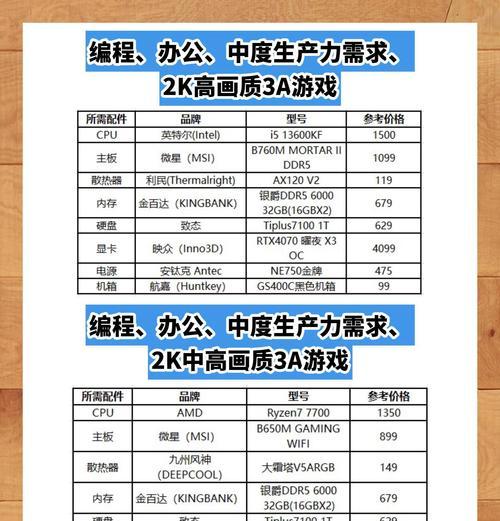电脑图标显示异常如何恢复?
游客 2025-03-15 14:15 分类:数码设备 31
电脑作为我们日常工作中不可或缺的工具,其系统的稳定性对用户的使用体验至关重要。有时,我们会遇到电脑图标显示异常的问题,这可能导致用户在使用过程中感到困惑和不便。本文旨在为您提供一系列的解决方法,帮助您快速恢复正常的电脑图标显示。
一、了解电脑图标显示异常的原因
在开始解决图标显示异常的问题之前,我们需要了解它的可能原因。通常,图标显示异常可能由以下原因造成:
系统文件损坏或丢失
显示设置不当
图标缓存损坏
病毒或恶意软件的攻击
驱动程序问题

二、系统图标显示异常的快速检测与修复
1.系统文件检查器的使用
当怀疑是系统文件损坏或丢失时,可以使用Windows内置的系统文件检查器(SFC)进行修复。
打开"开始"菜单,输入"命令提示符",右键选择"以管理员身份运行"。
在命令提示符窗口中输入"sfc/scannow",然后按回车键。
系统文件检查器将开始扫描并修复系统文件。
2.图标缓存清理
图标缓存损坏也可能导致图标显示异常,清理并重建图标缓存是有效的解决方法之一。
关闭所有打开的文件夹和资源管理器。
打开"运行"对话框(快捷键Win+R)并输入以下路径:
`%localappdata%\Microsoft\Windows\Explorer`
删除该文件夹里的所有文件。
重启电脑,系统会自动重建图标缓存。
3.图标显示设置调整
如果图标显示异常是由于显示设置不当导致,您可以通过以下步骤进行调整:
右键点击桌面空白处,选择“显示设置”。
在“外观与个性化”部分找到“调整应用图标大小”选项,并进行调整。
4.病毒扫描
如果怀疑电脑受到病毒或恶意软件的攻击,立即进行全盘扫描。
使用已安装的杀毒软件进行全面扫描。
如果没有安装,可以选择信誉良好的杀毒软件进行安装和扫描。
5.驱动程序更新
驱动程序过时或损坏也可能会导致图标显示异常,定期检查并更新驱动程序是维护系统稳定的重要步骤。
打开设备管理器。
展开需要更新驱动的设备类别并右键点击设备。
选择“更新驱动软件”并按照提示操作。

三、深入理解与预防图标显示问题
除了上述解决方法外,了解并预防图标显示问题的发生同样重要。
1.定期进行系统更新
微软会定期发布系统更新,这些更新包含了许多重要的修补程序和功能改进。确保您的电脑定期进行系统更新,以避免一些已知问题。
2.使用电脑管家类软件
电脑管家类软件可以帮助用户检查系统健康状况,包括但不限于病毒扫描、系统垃圾清理、驱动程序更新等,有效预防图标显示异常的发生。
3.定期备份重要数据
养成良好的电脑使用习惯,定期备份重要数据可以减少因系统问题造成的数据丢失风险。

四、常见问题解答
Q1:为什么电脑图标会突然消失?
>A:电脑图标消失可能是因为系统文件损坏、图标缓存问题、病毒感染或用户无意中更改了显示设置等原因。建议参考本文提供的修复方法,逐一排查。
Q2:如何防止图标显示问题再次发生?
>A:防止图标显示问题的复发,可以通过定期更新系统、使用电脑管家类软件维护电脑、及时备份数据等多种方式实现。
五、结语
电脑图标显示异常是一个困扰用户的问题,但通过本文介绍的方法,大多数情况下您都可以自行解决。记住,定期的维护和预防措施能够有效避免类似问题的发生。希望您在遇到图标显示异常时能够运用本文提供的信息,顺利完成修复。如果还有其他电脑使用上的问题,不妨进一步探索相关资料或者咨询专业人士。祝您使用电脑愉快!
版权声明:本文内容由互联网用户自发贡献,该文观点仅代表作者本人。本站仅提供信息存储空间服务,不拥有所有权,不承担相关法律责任。如发现本站有涉嫌抄袭侵权/违法违规的内容, 请发送邮件至 3561739510@qq.com 举报,一经查实,本站将立刻删除。!
- 最新文章
-
- 如何使用cmd命令查看局域网ip地址?
- 电脑图标放大后如何恢复原状?电脑图标放大后如何快速恢复?
- win10专业版和企业版哪个好用?哪个更适合企业用户?
- 笔记本电脑膜贴纸怎么贴?贴纸时需要注意哪些事项?
- 笔记本电脑屏幕不亮怎么办?有哪些可能的原因?
- 华为root权限开启的条件是什么?如何正确开启华为root权限?
- 如何使用cmd命令查看电脑IP地址?
- 谷歌浏览器无法打开怎么办?如何快速解决?
- 如何使用命令行刷新ip地址?
- word中表格段落设置的具体位置是什么?
- 如何使用ip跟踪命令cmd?ip跟踪命令cmd的正确使用方法是什么?
- 如何通过命令查看服务器ip地址?有哪些方法?
- 如何在Win11中进行滚动截屏?
- win11截图快捷键是什么?如何快速捕捉屏幕?
- win10系统如何进行优化?优化后系统性能有何提升?
- 热门文章
-
- 电脑屏幕出现闪屏是什么原因?如何解决?
- 拍照时手机影子影响画面怎么办?有哪些避免技巧?
- 笔记本电脑膜贴纸怎么贴?贴纸时需要注意哪些事项?
- 修改开机密码需要几步?修改开机密码后如何验证?
- win10系统如何进行优化?优化后系统性能有何提升?
- 如何使用ip跟踪命令cmd?ip跟踪命令cmd的正确使用方法是什么?
- 电脑图标放大后如何恢复原状?电脑图标放大后如何快速恢复?
- 华为root权限开启的条件是什么?如何正确开启华为root权限?
- 如何使用cmd命令查看局域网ip地址?
- 如何使用cmd命令查看电脑IP地址?
- 手机无法连接移动网络怎么办?可能的原因有哪些?
- 如何通过命令查看服务器ip地址?有哪些方法?
- win10专业版和企业版哪个好用?哪个更适合企业用户?
- 如何使用命令行刷新ip地址?
- 苹果a1278笔记本i5操作方法是什么?遇到问题如何解决?
- 热评文章
-
- 好玩的小游戏推荐?哪些小游戏适合消磨时间?
- 最好玩的小游戏有哪些?如何找到最适合自己的一款?
- 末日公寓攻略完整版怎么获取?游戏通关秘诀是什么?
- 修魔世界战斗系统怎么玩?有哪些特色功能和常见问题解答?
- 哪个职业在传奇私服中最受欢迎?最受欢迎职业的优劣势是什么?
- 传奇手游哪款好玩?2024年最热门的传奇手游推荐及评测?
- 国外很火的手游有哪些?如何下载和体验?
- 2023最新手游推荐有哪些?如何选择适合自己的游戏?
- 盒子游戏交易平台怎么用?常见问题有哪些解决方法?
- 女神联盟手游守护女神全面攻略?如何有效提升女神守护能力?
- 三国杀年兽模式怎么玩?攻略要点有哪些?
- 流星蝴蝶剑单机版怎么玩?游戏常见问题有哪些解决方法?
- 牧场物语全系列合集大全包含哪些游戏?如何下载?
- 穿越火线挑战模式怎么玩?有哪些技巧和常见问题解答?
- CF穿越火线战场模式怎么玩?有哪些特点和常见问题?
- 热门tag
- 标签列表
- 友情链接